小伙伴们,大家好!小编这两天翻留言也看到了不少小伙伴的想法,有很多小伙伴不知道怎么给人物眼睛上色,小编也整理了一些资料。本期内容为大家分享sai怎么给人物眼睛上色?以下是详细内容。
sai怎么给人物眼睛上色?
(1)绘制线稿
打开sai软件,点击菜单栏中的“文件”选项,在弹出的下拉框中点击“新建”命令,创建一个大小合适的画布。
接着在图层面板中点击“新建图层”图标,新建线稿图层,在图层中绘制好需要上色的人物线稿。

(2)铺设底色
新建上色图层,在工具栏中点击“喷枪”工具,在颜色面板中选择一些浅色系的颜色,将颜色均匀的喷涂在眼睛中,例如淡绿色。

(3)细化眼睛
接着在调色盘中选择稍深一些的绿色作为眼仁的底色,然后再选择偏深一点的绿色作为眼仁的主色,这样看起来是不是有层次感多了呢。

接下来在工具栏中点击“铅笔”选项,在颜色面板中选择白色,在眼睛中点上一个小白点。
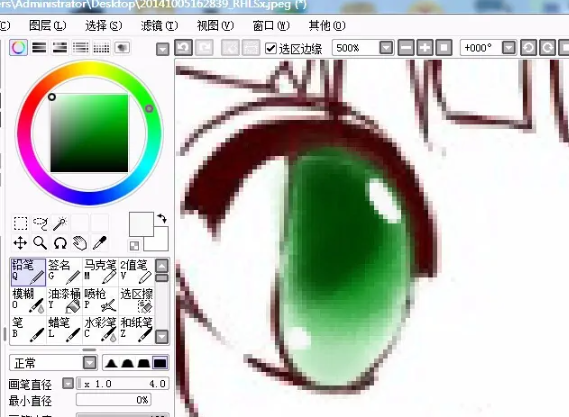
接下来在调色盘中选择一个和眼睛底色接近的绿色涂抹在眼仁的位置,这样的眼睛看起来是不是更加灵动呢。
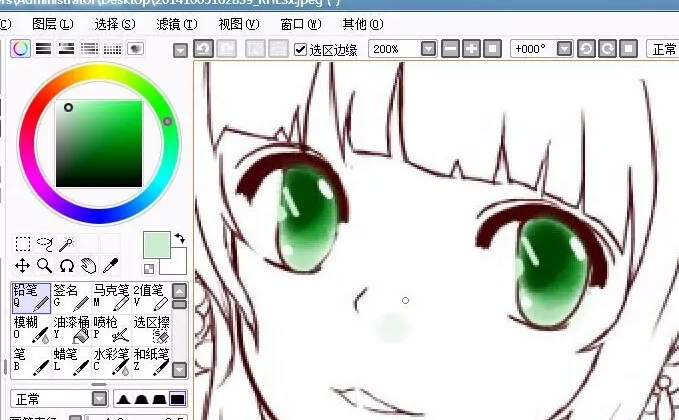
以上就是小编分享的“sai怎么给人物眼睛上色?sai给人物眼睛上色教程!”相关内容。希望以上内容能对您有所帮助,小伙伴们我们下期再见哦~

